「LINE」の公式アカウント(旧ラインアット)の作り方を解説!
皆さんはLINEの公式アカウント(ラインアット)をご存知ですよね。利用されている方も多いのではないのでしょうか?旧ラインアットの作り方は簡単です。今回はLINEの公式アカウント(旧ラインアット)の作り方を解説したいと思います。

目次
- 1「LINE」の公式アカウント(旧ラインアット)とは
- ・ビジネス向けツール
- ・旧ラインアットと統合
- 2新LINE公式アカウントと従来のサービスとの違い
- ・無料で開設可能
- ・料金プランを一新
- ・分析機能の強化
- 3「LINE」の公式アカウントの作り方~登録~
- ・アカウント開設ページへアクセス
- ・認証済/未認証アカウントとは
- ・LINEアカウント/メールアドレスの選択
- 4「LINE」の公式アカウントの作り方~初期設定~
- ・プロフィールの設定
- ・あいさつメッセージの設定
- ・応答メッセージの設定
- 5「LINE」の公式アカウントの作り方~公開まで~
- ・アプリのダウンロード
- ・配信テストの手順
- ・アカウント公開手順
- 6「LINE」の公式アカウントの注意点
- ・業種は変更できない
- ・認証済アカウントの場合は会社名入力を推奨
- ・認証済アカウントの審査基準
- ・合わせて読みたい!LINEに関する記事一覧
「LINE」の公式アカウント(旧ラインアット)とは
本記事ではLINEの公式アカウント(旧ラインアット)の作り方を解説したいと思います。作り方の前にそもそも、LINEの公式アカウント(旧ラインアット)とはどういったものなのでしょうか。
LINEの公式アカウントの作り方の前にここではLINEの公式アカウント(旧ラインアット)について解説します。
ビジネス向けツール
LINEの公式アカウントとは、企業、ブランド、テレビ番組、ラジオ番組、公的機関、LINEの各種サービスなどが運営している公式のアカウントのことです。芸能人やスポーツ選手の公式アカウントも数多く存在します。(あくまで公式のアカウントです。
公式アカウントは友だち追加するだけで、お得な情報を教えてくれたり、様々なサービスを提供してくれる便利な存在です。昔は旧ラインアットと呼ばれていました。会社などが色々な情報を提供してくれるのは便利ですよね。
旧ラインアットと統合
旧ラインアットは2015年2月から無料で利用可能となりました。その無料開放をきっかけに集客ツールとしてLINE@を利用する個人事業主や中小企業が急増していました。現在だと知らない人も多いですがLINEの公式アカウントには、大きく分けて2つの種類。
LINE公式アカウントの種類は『個人、中小企業向けのLINE公式アカウント』の初期費用が無料のものと、『大企業向けのLINE公式アカウント』の初期費用が有料(月額費用も最低250万円以上)のものがありました。
旧ラインアットが無くなる理由はこの2つの公式アカウントが統合され、『新しいLINE公式アカウント』として生まれ変わってこの世界に誕生するからです。今では旧ラインアットが統合されて、LINEの公式アカウントと呼ばれています。
 LINEは地方公共団体の「公式アカウント」利用を無償化に
LINEは地方公共団体の「公式アカウント」利用を無償化に新LINE公式アカウントと従来のサービスとの違い
本記事ではLINEの公式アカウント(旧ラインアット)の作り方を解説したいと思います。先ほどはLINEの公式アカウント(旧ラインアット)がどのようなものかというのがわかりましたよね。会社などがアカウントを作成できるサービスです。
さて、LINEの公式アカウントは旧ラインアットと統合しましたよね。そこで生じるのは新LINE公式アカウントと従来のサービスとの違いです。以前はお金がかかる有料のものがありました。今ではどうなんでしょうか?
LINEの公式アカウントの作り方の前に、ここでは新LINE公式アカウントと従来のサービスとの違いについて紹介したいと思います。
無料で開設可能
新しくなったLINE公式アカウントの最も大きな特徴は、誰でも無料でアカウントを開設し、すぐに運用が開始できる点です。従来のLINE公式アカウントは開設するだけで月額料金が発生し、無料で開設できる旧ラインアットは使える機能に制限がありました。
新しいLINE公式アカウントでは、固定の月額制を廃止しました。さらに、これまで旧ラインアットでは使えなかった機能や、有料プランでのみ利用できた通常メッセージよりも効果が高い傾向にある『リッチメッセージ』。
また、トーク画面に常設のメニューを表示できる『リッチメニュー』などの機能が無料で使えるようになったことで、費用は安く、活用の幅は格段に広がりました。作り方も簡単です。
料金プランを一新
現在のLINEの公式アカウントは旧ラインアットと統合して今では無料で利用できるとのことでした。もちろん有料プランもあります。現在のLINEの公式アカウントの料金体系を表にまとめてみました。
| フリープラン | ライトプラン | スタンダードプラン | |
| 月額固定 | 無料 | 5,000円 | 15,000円 |
| 無料メッセージ通 | 1,000通 | 15,000通 | 45,000通 |
| 追加メッセージ料金 | 不可 | 5円 | -3円 |
やはり無料のものには制限はあります。しかし、以前と比べると少し制限がなくなったようです。
有料プランでできること
LINE公式アカウントは基本的に、無料でスタート・利用することができます。アカウントを開設した時点では全てのアカウントが『フリープラン』です。1カ月に1,000通までのメッセージを無料で送ることができます。
運用の中で友だちが増え、1,000通以上のメッセージを送る場合には有料プランに切り替える必要があります。有料プランの方がもちろん待遇はいいですね。
分析機能の強化
旧ラインアットと統合したLINEの公式アカウントはレポート機能に関しては大幅なリニューアルが行われました。以前のLINE公式アカウント、旧ラインアットでも、管理画面から友だちになったユーザーの年齢や性別、地域。
さまざまなデータを見ることができました。新しいLINE公式アカウントの管理画面では、さらに日別でメッセージのクリック数が見られるようになったり、タイムライン投稿のインプレッション数とクリック数が確認できるようになったりしています。
このように、より便利なレポート機能が追加されています。また、メッセージや友だちの情報を集約して閲覧できるダッシュボード機能も追加されました。新しいLINEの公式アカウントはより分析がしやすいのでビジネスにも役立ちそうです。
 【LINE】「引き継ぎ認証」が届かないときの対処法!
【LINE】「引き継ぎ認証」が届かないときの対処法!「LINE」の公式アカウントの作り方~登録~
本記事ではLINEの公式アカウント(旧ラインアット)の作り方を解説したいと思います。先ほどはLINEの公式アカウント(旧ラインアット)がどのようなものかというのがわかりましたよね。会社などがアカウントを作成できるサービスです。
さて、従来の旧ラインアットと現在のLINEの公式アカウントとの違いもわかりましたね。料金体系も非常に違ったものになりました。早速アカウントの登録を行ってみたいと思います。ここではLINEの公式アカウントの作り方を紹介します。
LINEの公式アカウントの作り方は簡単ですので安心してください。それでは作り方を見ていきましょう。
アカウント開設ページへアクセス
作り方です。LINE公式アカウントは、LINEの公式アカウントサイト内の『アカウント開設ページ』から開設することができます。アカウント開設ページを開いたら、『認証済アカウントを開設する』(もしくは未認証アカウントを開設する)をクリックします。
認証済/未認証アカウントとは
『認証済アカウント』とは、所定の審査を通過することで取得できるアカウントです。審査を通過すると、アカウントバッジが付与され、LINEアプリ内での検索結果に表示されるようになります。『未認証アカウント』は審査不要ですぐに開設することができます。
しかし、審査はない分、LINEアプリ内で検索結果に表示されることはありません。作り方の過程で通る道ですので審査はとおしておくことをおすすめします。
LINEアカウント/メールアドレスの選択
続いて表示される画面にて、今お使いの個人のLINEアカウントもしくはメールアドレスを登録することでLINE公式アカウントを作成することができます。個人のLINEアカウントで登録する場合、個人のアカウントとLINE公式アカウントを連携させます。
すると、LINEの公式アカウントのアカウントの開設が完了します。メールアドレスで登録を選択した場合には、メールアドレスと必要情報を入力することで開設することができます。メールアドレスなどはよく確認するものにします。
もちろん、メールアドレスは携帯・パソコンの両方のメールアドレスが利用できます。まだ、LINEの公式アカウントの作り方は続きます。
 LINE証券が「かんたん本人確認」提供開始!口座開設がスマホで完結!
LINE証券が「かんたん本人確認」提供開始!口座開設がスマホで完結!「LINE」の公式アカウントの作り方~初期設定~
本記事ではLINEの公式アカウント(旧ラインアット)の作り方を解説したいと思います。先ほどはLINEの公式アカウント(旧ラインアット)がどのようなものかというのがわかりましたよね。会社などがアカウントを作成できるサービスです。
さて、従来の旧ラインアットと現在のLINEの公式アカウントとの違いもわかりましたね。さてLINEの公式アカウントの登録も済みましたね。審査関係での認証済みアカウントなども理解いただけたかと思います。さて続いては初期設定です。
ここではLINEの公式アカウントの作り方として初期設定について解説したいと思います。
プロフィールの設定
LINEの公式アカウントの作り方の続きです。作り方として、まずはプロフィールの設定や画像の設定を行います。その前にLINEの公式アカウントのアプリをダウンロードします。ダウンロード後、アプリを起動します。
アカウント名
作り方としてLINEの公式アカウントのアプリを起動後、アカウントを取得します。取得自体は、アカウント名、画像、業種(2種類)を入れるだけで済みます。ここで注意していただきいことは、アカウント名は後から変更できないということです。
作り方のポイントですが、会社のサービスをイメージできるような名前や文言を入れたいところです。いわゆるIDとは異なりますので日本語も使えます。また、作り方として業種に関して注意点があります。業種に関しての注意点は後程説明します。
画像の設定
続いて画像の設定をします。ここではアイキャッチ画像の設定になります。この設定する画像は端末内になければ、カメラを起動し必要部分をアイコンとして切り取って使うこともできます。作り方のポイントとして画像はわかりやすいものがいいでしょう。
ステータスメッセージ
画像やアカウント名を作成したらステータスメッセージの作り方です。LINEの公式アカウントのプロフィールで重要なのは一言です。これは、アイコン下に表示され、よく目に付く所です。ステータスメッセージとも呼びます。
20文字ですので、作り方のポイントとして、無駄に使わないよう、読まれやすい文章をいれましょう。
あいさつメッセージの設定
作り方の続きです。LINEの公式アカウントの『友だち追加時あいさつ』はユーザーが友だち追加を行った際に自動で返信されるメッセージです。作り方のポイントとして一番最初に受け取るメッセージになるため、どのような内容にするかは重要です。
デフォルトのメッセージも用意されていますが、自店のアカウントから今後どのような配信をするか、といったことを伝える内容に書き換え、ユーザーが会社などのLINEの公式アカウントを友だち追加しているメリットを感じていただけるようにしましょう。
応答メッセージの設定
『自動応答メッセージ』は、友だちになっているユーザーがトークで話しかけてきた際に、システムが自動的に返信をする機能です。初期設定で1種類のメッセージが用意されています。作り方にもポイントがあります。
しかしユーザーが『話しかければ返信が来る』と思い質問や予約の依頼を送る可能性もありますので、お問い合わせ先を含めた内容に変更することをおすすめします。お客さまと1対1でやり取りを行う『1:1トーク』との併用はできません。
どちらの機能で対応するか作り方の前に決めましょう。
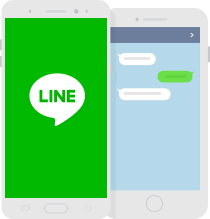 【LINE】通話ができない/聞こえないときの対処法!
【LINE】通話ができない/聞こえないときの対処法!「LINE」の公式アカウントの作り方~公開まで~
本記事ではLINEの公式アカウント(旧ラインアット)の作り方を解説したいと思います。先ほどはLINEの公式アカウント(旧ラインアット)がどのようなものかというのがわかりましたよね。会社などがアカウントを作成できるサービスです。
さて、従来の旧ラインアットと現在のLINEの公式アカウントとの違いもわかりましたね。さてLINEの公式アカウントの作り方も済みましたね。さて、作り方として初期設定でアカウント名や、画像、メッセージの設定もできたかと思います。
作り方のポイントとしてアカウント名や画像はわかりやすいものにしましょうね。さて、もう少し初期設定をしたいと思います。それではLINEの公式アカウントの作り方として公開までの手順を紹介します。
アプリのダウンロード
先ほどのアカウント名や画像の初期設定などの中ですでにLINEの公式アカウントのアプリをダウンロードしている方は大丈夫ですが、まだLINEの公式アカウントのアプリをダウンロードしていない方はアプリをダウンロードしましょう。
iOS
LINEの公式アカウントのアプリをダウンロードする方法ですがiPhoneの場合にはApp Storeで『LINEアット』と検索をしましょう。
Android
LINEの公式アカウントのアプリをダウンロードする方法ですがAndroidの場合にはGoogle Playで『LINEアット』と検索をしましょう。
配信テストの手順
さて、作り方として配信テストを行います。作り方の過程で行わない方も結構います。友だちとなっているユーザーにメッセージを送る場合、管理画面の左メニュー『メッセージ配信』をクリックします。
ユーザーへ配信する前に、正常に配信されるかテストしてみましょう。必ずメッセージが正しく配信されるかは作り方の過程の中で行うようにしましょう。
メッセージの作り方です。メッセージ作成ウィンドウが開いたら、メッセージの内容を入力して『配信』をクリックしましょう。個人のLINEアカウントを友だちとして登録しておき、公式アカウントから正常にメッセージが届けば、配信テストは完了です。
アカウント公開手順
作り方としてメッセージ配信のテストまで完了したら、LINE公式アカウントの公開設定を行いましょう。基本情報設定を行った『設定』のメニューから、『検索結果で表示』の項目を『表示』に切り替えます。
公開設定が完了すると、LINE公式アカウント(認証済アカウントのみ)が検索の結果に表示されるようになります。作り方は完了です。作り方は簡単ですね。ここからは、友だちを増やす、メッセージを配信するなどの運用を進めていく段階に入ります。
作り方は最初に書いたように簡単でしたね。LINEの公式アカウントの作り方を参考にして行ってみてください。
 「LINEレンジャー」の最強キャラをランキングで紹介!
「LINEレンジャー」の最強キャラをランキングで紹介!「LINE」の公式アカウントの注意点
本記事ではLINEの公式アカウント(旧ラインアット)の作り方を解説したいと思います。先ほどはLINEの公式アカウント(旧ラインアット)がどのようなものかというのがわかりましたよね。会社などがアカウントを作成できるサービスです。
さて、従来の旧ラインアットと現在のLINEの公式アカウントとの違いもわかりましたね。さてLINEの公式アカウントの作り方もわかりましたね。さて、初期設定でアカウント名や、画像、メッセージの設定もできたかと思います。作り方も簡単。
アカウント名や画像はわかりやすいものにしましょうね。また、メールアドレスも確認するものをメールアドレスに登録しましょう。ここでは審査基準や業種などの注意点を紹介します。ではLINEの公式アカウントの登録時の注意点です。
業種は変更できない
実は業種には注意が必要です。なぜならば、一度業種を設定するとそれを変更することはできません。もし業種を変更する場合にはアカウントを改めて最初から作る必要があるので、業種を選択する場合には注意しましょう。
この、業種は変更できないということはLINEの公式アカウントの作り方として必ず頭の中に入れておいてください。
認証済アカウントの場合は会社名入力を推奨
認証済みアカウントはその名の通り、LINE株式会社規定の審査を通過して認証された企業のアカウントなので、原則として審査経過後のアカウント名変更は不可とされています。しかし、リニューアルなどで屋号や商号を変更した場合にのみ変更が可能です。
今一度LINEの会社へ審査を通す必要があるのでLINEの公式アカウントの問い合わせページからアカウント名の変更について連絡を行いましょう。アカウント名は会社名にしておくように予め気を付けましょう。こちらも作り方の段階で気をつけましょう。
認証済アカウントの審査基準
LINEの公式アカウントの認証済みアカウントには取得をすれば大きなメリットを受けられる恩恵があります。しかし、その分どんな会社であっても審査基準を満たせる簡単なものではありません。
また、審査結果は登録したメールアドレスにメールで送られてくるのですが、もし審査基準に満たさなかった場合でもその理由を教えてくれることはないのです。
審査基準についてもこちら側からの問い合わせにも対応していないので、審査基準に満たなければ審査基準の満たない理由が不明のままになってしまう場合がほとんどと言うことです。審査基準は知りたいところです。
だからといって、再び認証済みアカウントの申請を行ったとしても、審査基準を通過しない原因を改善できていなければ、審査に合格することはないでしょう。
LINEの公式アカウントの作り方はいかがでしたか?LINEの公式アカウントの作り方でアカウント名や画像などの初期設定は最初のうちに慎重に行いましょう。メールアドレスも間違えないようにしてくださいね。また、業種にも注意でしたね。
審査基準が満たなかったからといって業種の変更はできませんから気をつけましょう。審査基準が表示されると無法地帯のLINEの公式アカウントになってしまうので未公開はしょうがないと思いますが会社などで利用するときには審査が通るように頑張りましょう。
合わせて読みたい!LINEに関する記事一覧
 LINEポイントがメトロポイント/JALマイルなどへの交換を終了!
LINEポイントがメトロポイント/JALマイルなどへの交換を終了!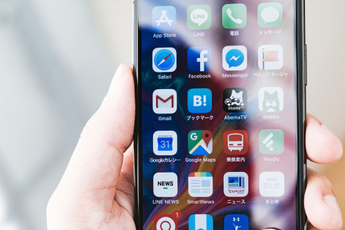 【LINE】通話が勝手に切れるときの原因と対処法!
【LINE】通話が勝手に切れるときの原因と対処法! 「LINE CONOMI」の評判は?メリット/デメリットも解説!
「LINE CONOMI」の評判は?メリット/デメリットも解説! 【Coke ON】「LINE Pay」対応!自販機での使い方を解説!
【Coke ON】「LINE Pay」対応!自販機での使い方を解説!





























